

Escrito por Vernon Roderick, Última actualización: 4 de julio de 2018
¿Sabes cómo administrar tu almacenamiento de iCloud en tu iPhone?
El almacenamiento iCloud de Apple es una excelente opción para las personas que desean almacenar de forma segura y segura todos sus datos antiguos de sus gadgets de Apple. Pero al igual que cualquier otro espacio de almacenamiento, no son ilimitados, por lo que pueden quedarse sin espacio.
Es por eso que es importante que las personas aprendan cómo pueden administrar su almacenamiento de iCloud correctamente, para que también puedan copiar y hacer copias de seguridad de sus archivos antiguos y eliminarlos para crear más espacio en iCloud. No es realmente difícil Administre su almacenamiento de iCloud, que se discutirá más aquí.
Parte 1. Administre su almacenamiento de iCloud para eliminar archivos o liberar más espacio.Parte 2. Usando iOS Data Backup y Restore para hacer copias de respaldo de archivos iCloud.Parte 3. Guía de video: Cómo administrar su almacenamiento de iCloud.Parte 4. Conclusión.
Apple proporciona un límite de 5GB al almacenamiento de iCloud de forma gratuita y las personas pueden aumentarlo con un pago mensual. Pero si no quieren pagar, hay formas de liberar más espacio en su iCloud. Cuando las personas hacen una copia de seguridad de su dispositivo en iCloud, toda la información importante se guarda automáticamente. Esto generalmente incluye videos, fotos, documentos e incluso aplicaciones. Las aplicaciones se respaldan automáticamente en iCloud después de que se instalan en el dispositivo. Ahora, una forma de liberar más espacio de almacenamiento en iCloud es desactivar la copia de seguridad automática de archivos y aplicaciones.
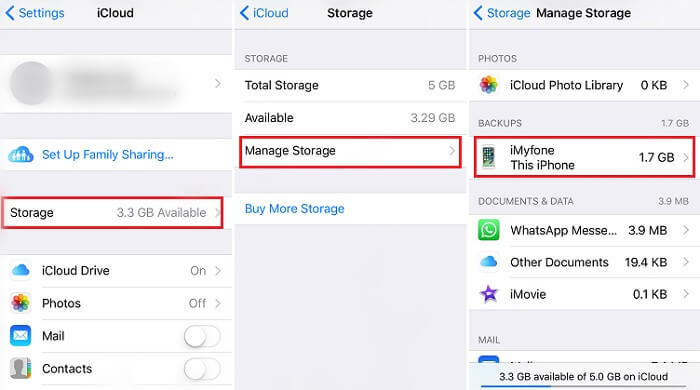
Hacer esto evitará que el dispositivo cargue automáticamente información a iCloud. He aquí cómo hacerlo.
o Si el dispositivo tiene iOS 11 instalado, presione Administrar almacenamiento> Copias de seguridad
o Si el dispositivo usa iOS 10.3, presione iCloud Storage> Manage Storage
o Una vez allí, apague todas las aplicaciones que no desea copiar.
Si el dispositivo usa iOS 10.2 o anterior
Además de eliminar aplicaciones y desactivar las copias de seguridad automáticas, las personas también pueden eliminar sus copias de seguridad y desactivar la copia de seguridad de iCloud para su dispositivo. Esto significa que se eliminará otra información proveniente de documentos y otras cosas, excepto fotografías y videos, y no se respaldará automáticamente en iCloud.
o Presione Administrar almacenamiento> iCloud si está usando iOS 11
o Presione iCloud Storage> Gestionar almacenamiento si está utilizando iOS 10.3
Si usa iOS 10.2 o anterior
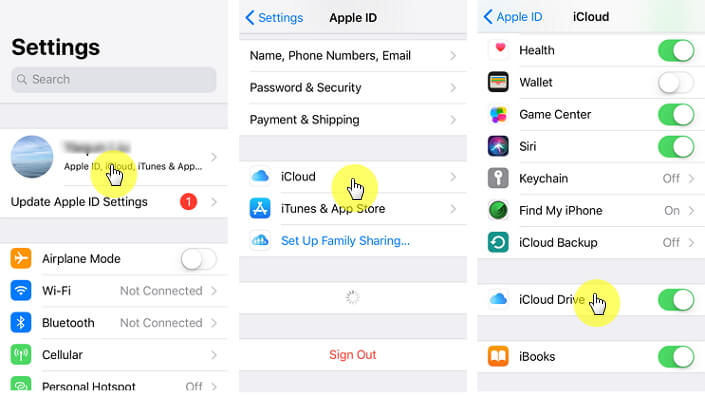
Por último, reducir el espacio de almacenamiento que consume la Biblioteca de fotos también es una buena forma de liberar más espacio en iCloud Storage y aquí se explica cómo hacerlo correctamente:
A través de los teléfonos inteligentes y tabletas de Apple
A través de iCloud.com
Si no está utilizando iCloud Photo Library, puede ver su Camera Roll y ver cuánto espacio consume. Para hacer esto:
o> [su nombre]> iCloud para iOS 10.3 y posterior
o> iCloud> Almacenamiento> Gestionar almacenamiento> [nombre del dispositivo] para iOS 10.2 y versiones anteriores
Después de verificar el espacio consumido, las personas pueden reducir el tamaño de su Biblioteca de fotos. Solo necesitarían guardar sus fotos y videos en su computadora y luego realizar copias de seguridad manuales de sus dispositivos iOS.
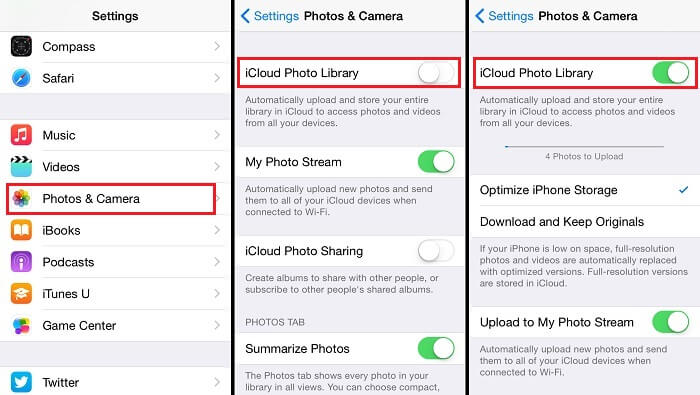
El uso de mensajes en iCloud e iCloud Email también consume espacio de almacenamiento en iCloud. Por lo tanto, eliminar y administrar los mensajes puede ayudar a liberar más espacio de almacenamiento.
Si las personas acceden al correo electrónico de iCloud en cualquier dispositivo móvil de Apple, pueden eliminar mensajes de cualquier buzón. Luego solo tienen que vaciar la carpeta Papelera para que se libere más espacio. He aquí cómo hacerlo:
Si las personas acceden al correo electrónico de iCloud a través de una aplicación de correo electrónico de escritorio en Mac o PC con Windows, entonces deben seguir estos pasos:
o Elija y elimine los mensajes que ya no quiere
o Buzón> Borrar elementos eliminados
o Seleccione la cuenta de iCloud desde el menú
o Elija y elimine los mensajes que ya no quiere
o La aplicación eliminará automáticamente de forma permanente todos los mensajes que eliminó después de cerrar y reiniciar la aplicación
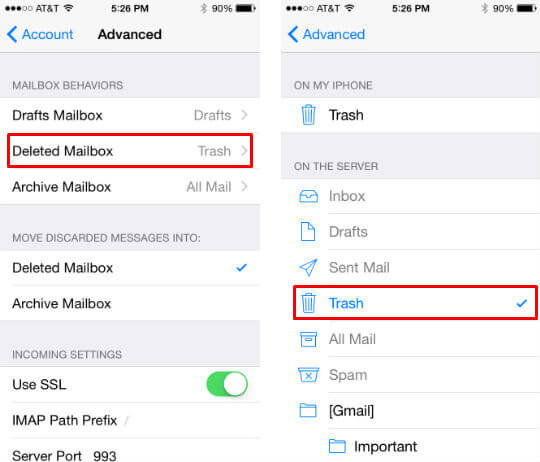
Elegir qué mensaje o archivo adjunto borrar
Elegir borrar conversaciones enteras
Estas son las cosas que las personas pueden hacer para administrar su almacenamiento de iCloud correctamente y eliminar más almacenamiento inútil. Aunque las cosas que deben hacer son simples y fáciles, también es importante que las personas puedan hacer copias de sus archivos importantes e información en su almacenamiento de iCloud antes de eliminarlos.
La gente también LeerCómo recuperar el historial de llamadas de iCloudGuía de recuperación de iCloud: recuperación de mensajes de texto iCloud
Ahora, la copia de seguridad de todos nuestros archivos, fotos, videos y otra información almacenada en iCloud puede llevar mucho tiempo, especialmente si hay muchos de ellos. Afortunadamente, hay una manera fácil de hacerlo y eso es con la ayuda de iOS Data Backup and Restore de FoneDog Mobile Solution Provider.
Descargar libre Descargar libre
Probablemente, una de las mejores cosas que este programa puede hacer para mucha gente es que les permite realizar copias de seguridad de todos sus archivos, fotos, videos e información sin mucha molestia ni problemas. La copia de seguridad y restauración de datos de iOS permite a las personas realizar copias de seguridad de todos sus archivos y datos con un solo clic y así es como funciona
La gente primero necesitaría conectar su dispositivo a sus computadoras portátiles o de escritorio y luego instalar el Software de copia de seguridad y restauración de datos de iOS desde FoneDog luego abra FoneDog Toolkit - iOS Data and Restore en la computadora portátil o de escritorio.

Luego deben hacer clic en Copia de seguridad y restauración de iOS desde la interfaz principal y elegir Copia de seguridad de datos de iOS. Una vez hecho clic, los llevará a una página donde seleccionarán el Modo de Copia de Seguridad de Datos. Se dan dos opciones, la copia de seguridad estándar y la copia de seguridad cifrada.

Su principal diferencia es que el modo Encriptado proporciona a las personas una contraseña para proteger que sean toda su información. Una vez que se ha seleccionado el modo, es momento de hacer clic en Iniciar y los llevará a otra página para permitirles seleccionar los datos de los que quieren hacer una copia de seguridad, como fotos, videos, mensajes, contactos y más.

Una vez realizada la selección, FoneDog Toolkit comenzará a hacer una copia de seguridad de los datos y mostrará el nombre y el tamaño de la copia de seguridad una vez que se haya completado. Las personas pueden elegir hacer clic Respaldar más si tienen más archivos para respaldar o Restaurar datos de iOS para transferir los datos a otra PC o dispositivo.

Además de la copia de seguridad de los datos de iOS con un solo clic, la copia de seguridad y restauración de datos de iOS también promete que no se perderán datos cuando las personas restauren sus datos de copia de seguridad y que la función Restaurar iPhone no anulará los datos. Las personas también tienen la seguridad de que el programa es 100% seguro, por lo que sus datos se almacenarán de manera segura. Lo mejor de este programa es que las personas pueden probarlo de forma gratuita antes de decidirse a comprarlo. Esto les da la oportunidad de probarlo por sí mismos y ver si es algo que quieren o no.
¿No sabes cómo administrar tu almacenamiento de iCloud? Llegas al lugar correcto, esta es una herramienta útil FoneDog iOS Data Backup and Restore puede ayudarte a hacer eso porque puede ayudarte a realizar copias de seguridad y restaurar datos sin preocuparte por el espacio de almacenamiento.
Haga clic en el reproductor para ver cómo funciona para usted.
El almacenamiento Apple iCloud es una excelente adición para muchas personas, ya que les permite almacenar de manera adecuada y segura muchos de sus archivos importantes, fotos, videos y más, por lo que el espacio de almacenamiento de su teléfono no se quedará sin espacio. Pero como cualquier espacio de almacenamiento, también tiene un límite. Y a menos que la gente esté dispuesta a pagarle a Apple para que tenga más espacio de almacenamiento, llegará un momento en el que tendrán que eliminar sus archivos antiguos en iCloud para liberar más espacio de almacenamiento en los nuevos. Ahora, no es fácil deshacerse de ellos. archivos, incluso si son viejos, especialmente si contienen muchos recuerdos o información valiosos. Por eso es importante hacer una copia de seguridad antes de eliminarlos. Hay muchas maneras en que la gente puede hacerlo, pero tomará mucho tiempo y esfuerzo para hacerlo, teniendo en cuenta cuántos archivos sería. Es una buena cosa que la copia de seguridad y restauración de iOS de FoneDog facilite el trabajo. Para las personas y tomará menos tiempo. También se puede instalar tanto en Mac como en PC con Windows, por lo que la gente no tendrá problemas para hacer una copia de seguridad de sus datos, independientemente de la computadora portátil o computadora de escritorio que estén usando. Por lo tanto, si su almacenamiento de iCloud necesita algún tipo de administración, le recomiendo obtener el respaldo de iOS de FoneDog y el programa Restore para facilitar la copia de seguridad de sus archivos e información importantes y valiosos.
Comentario
Comentario
Respaldo y restauración de datos de iOS
Proteja la seguridad de los datos en su PC y recupere selectivamente los datos Ios de la copia de Seguridad.
descarga gratuita descarga gratuitaHistorias de personas
/
InteresanteOPACO
/
SIMPLEDificil
Gracias. Aquí tienes tu elección:
Excellent
Comentarios: 4.6 / 5 (Basado en: 99 El número de comentarios)